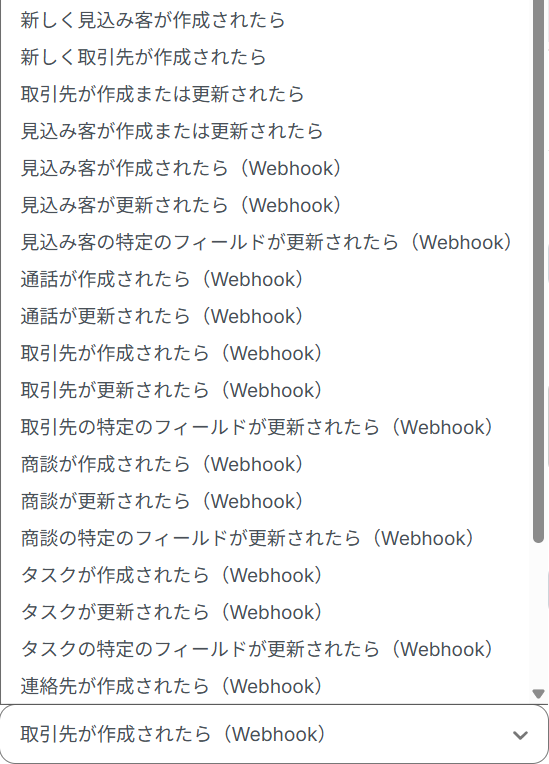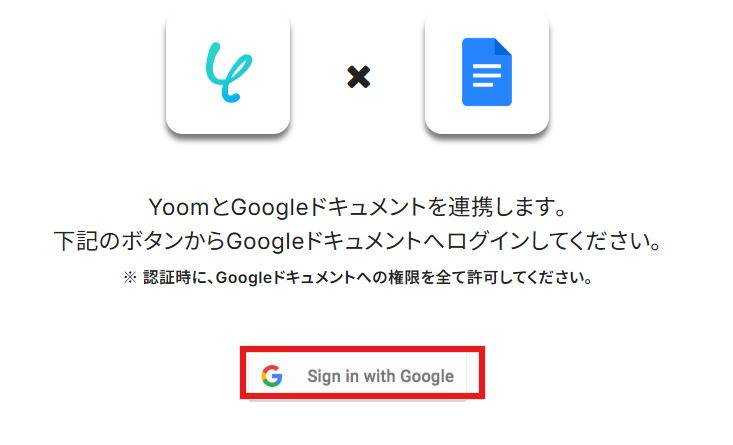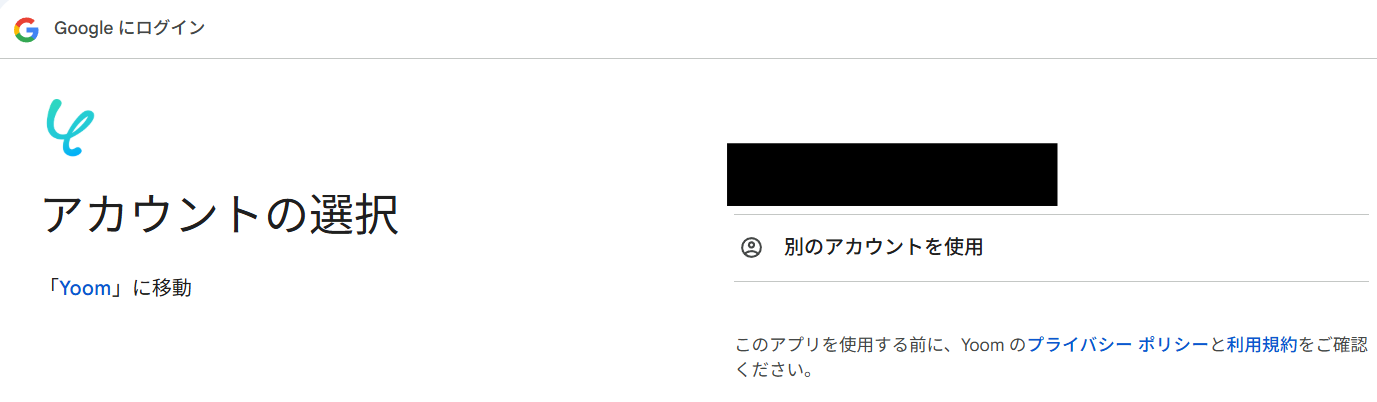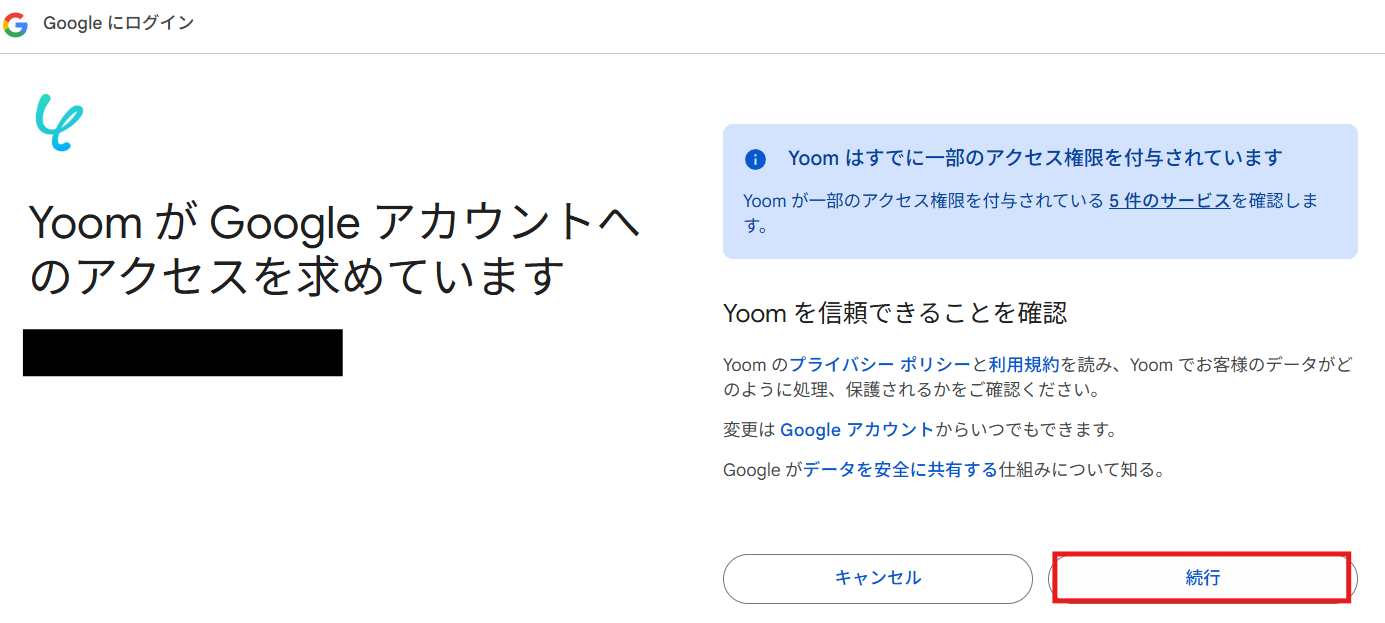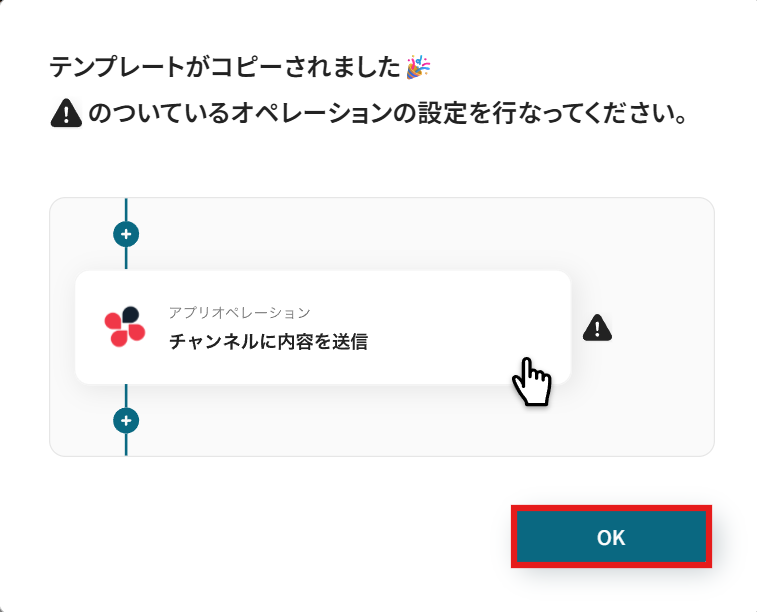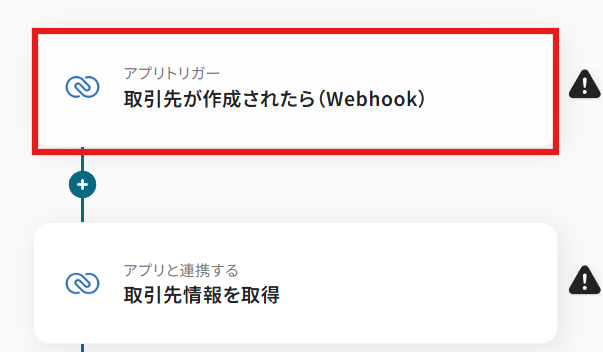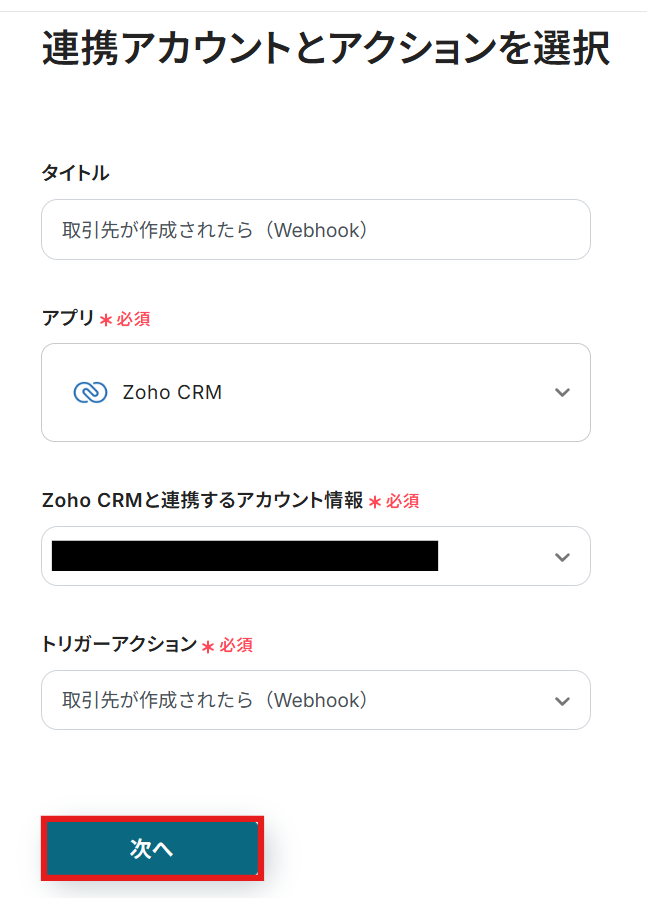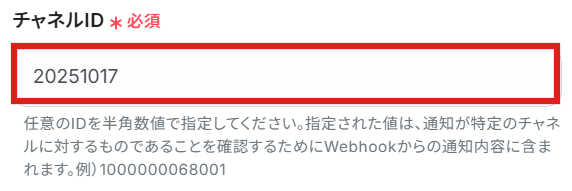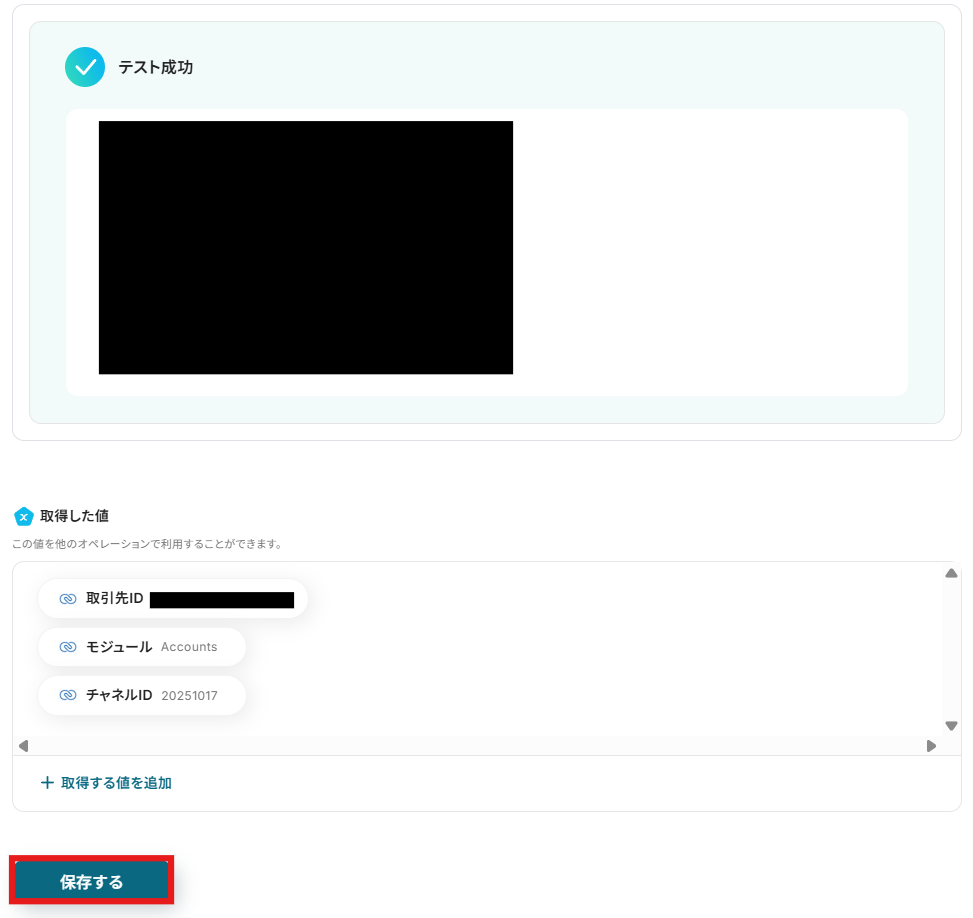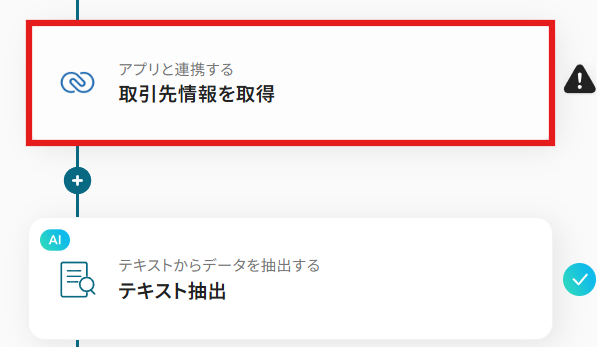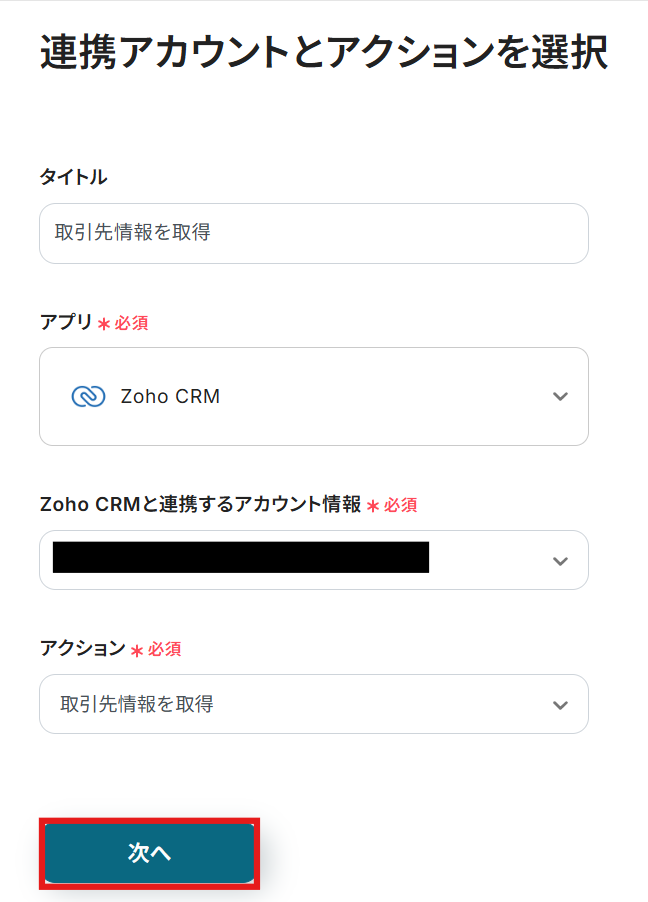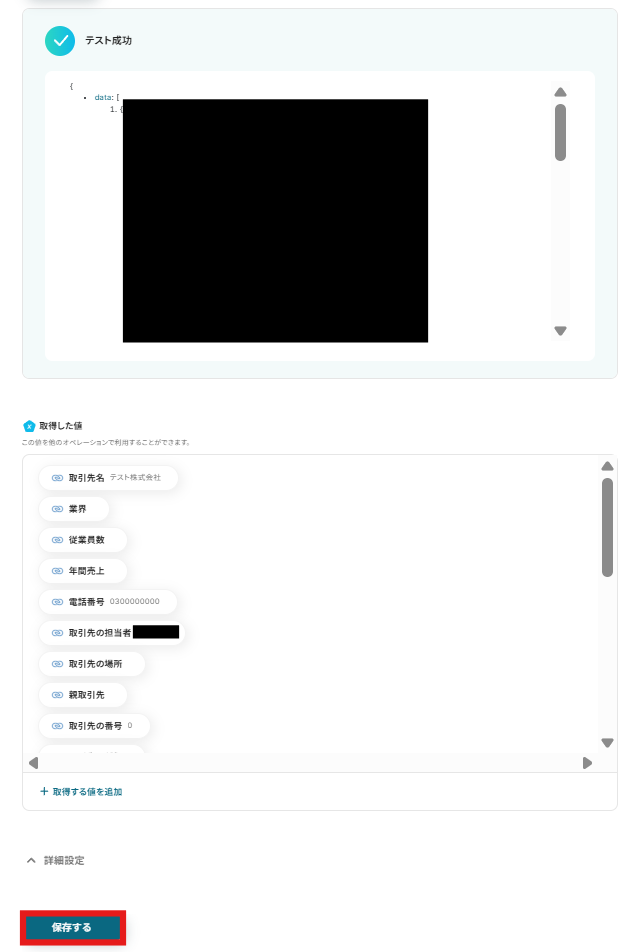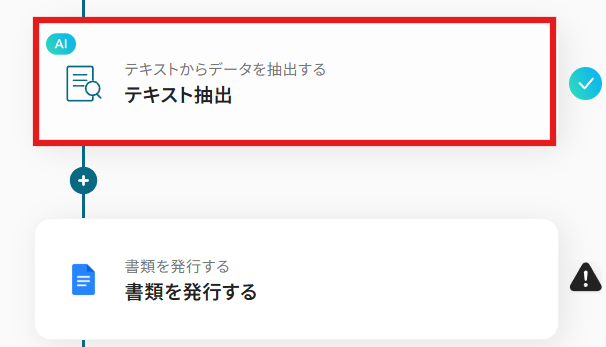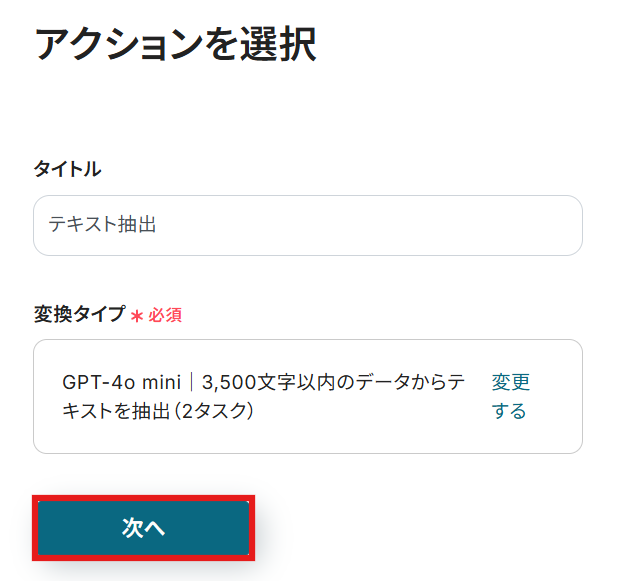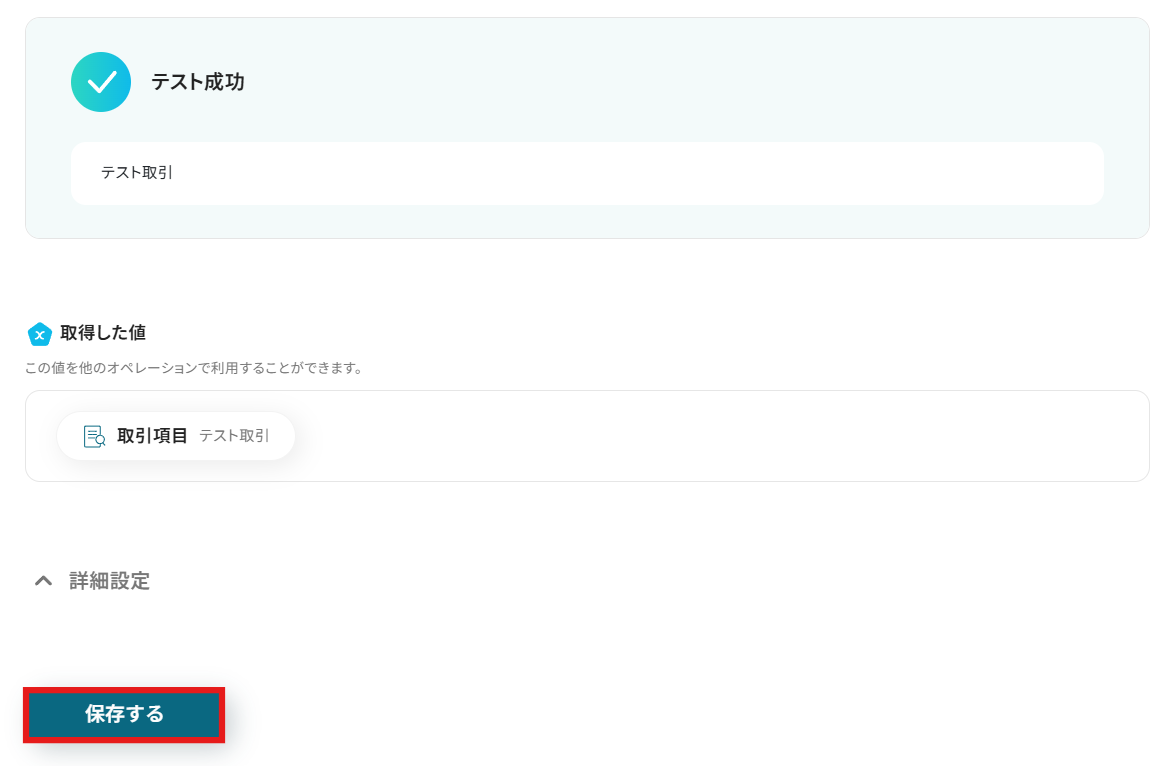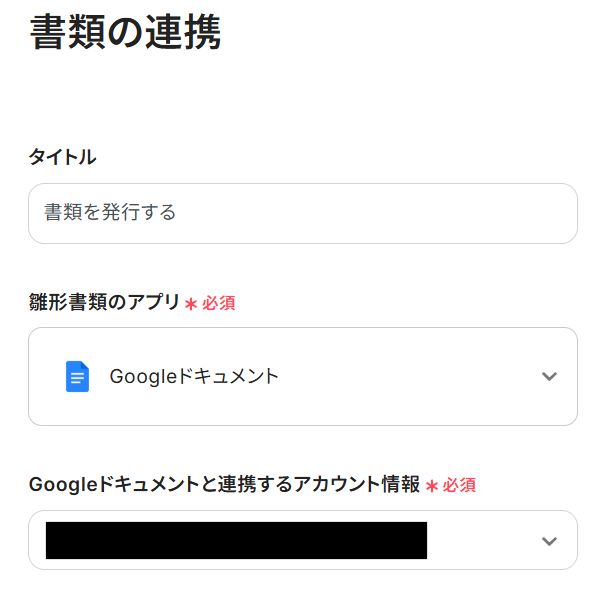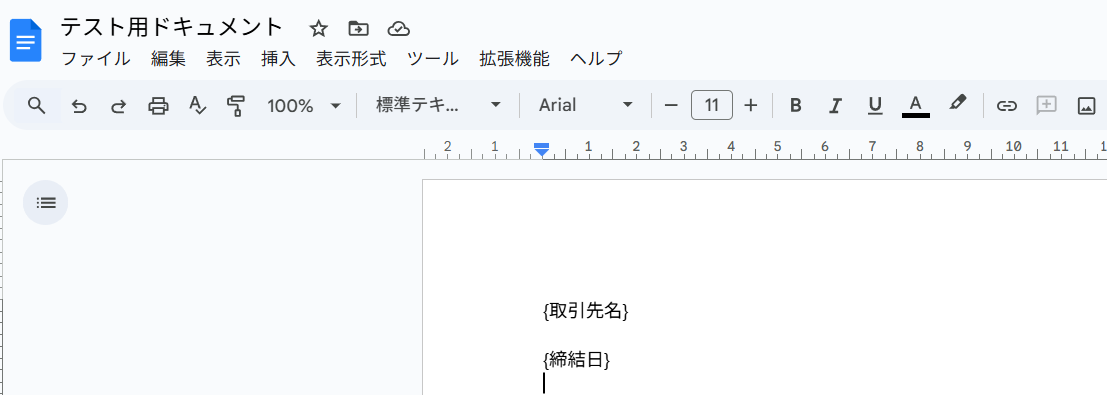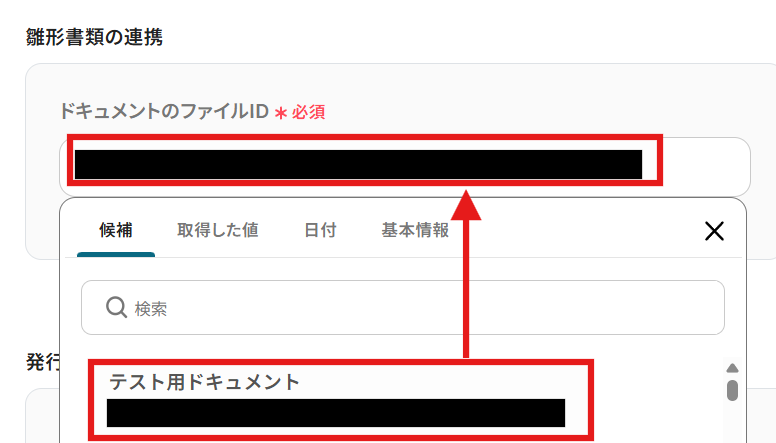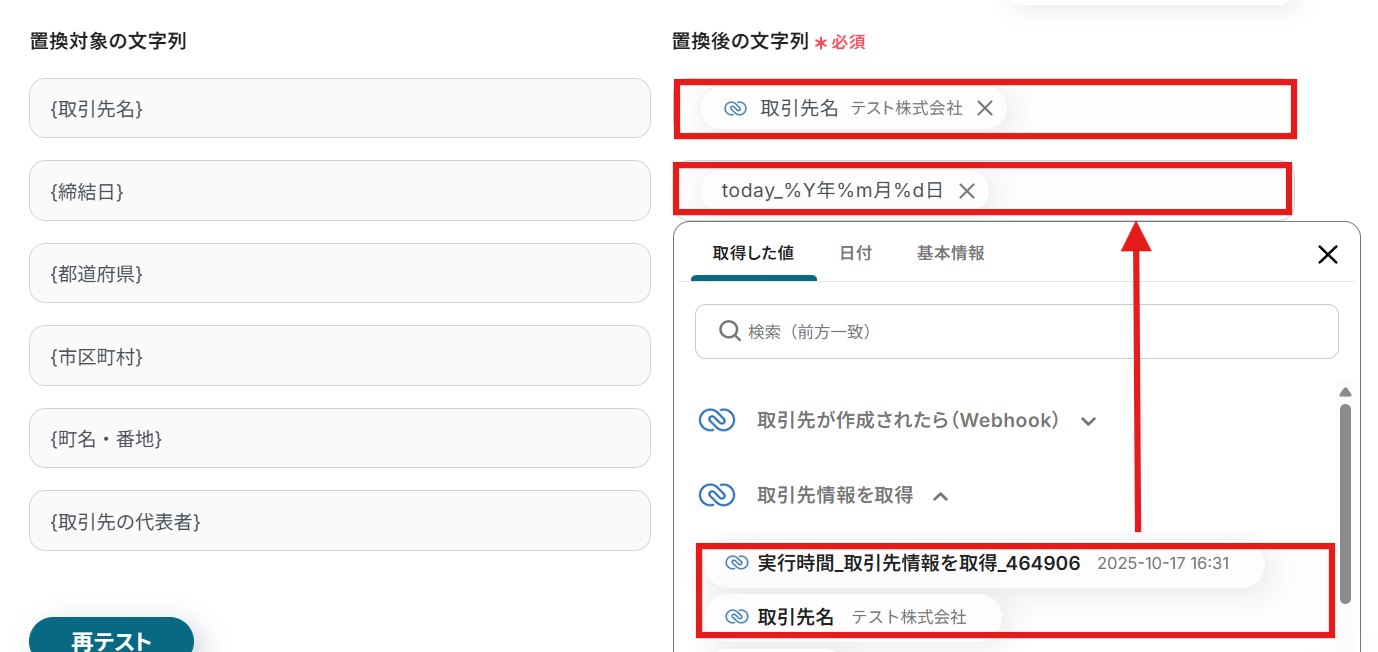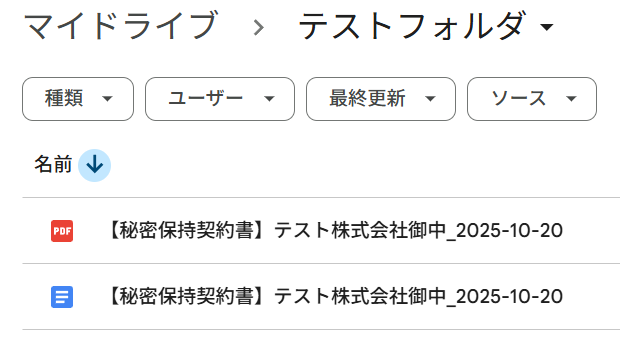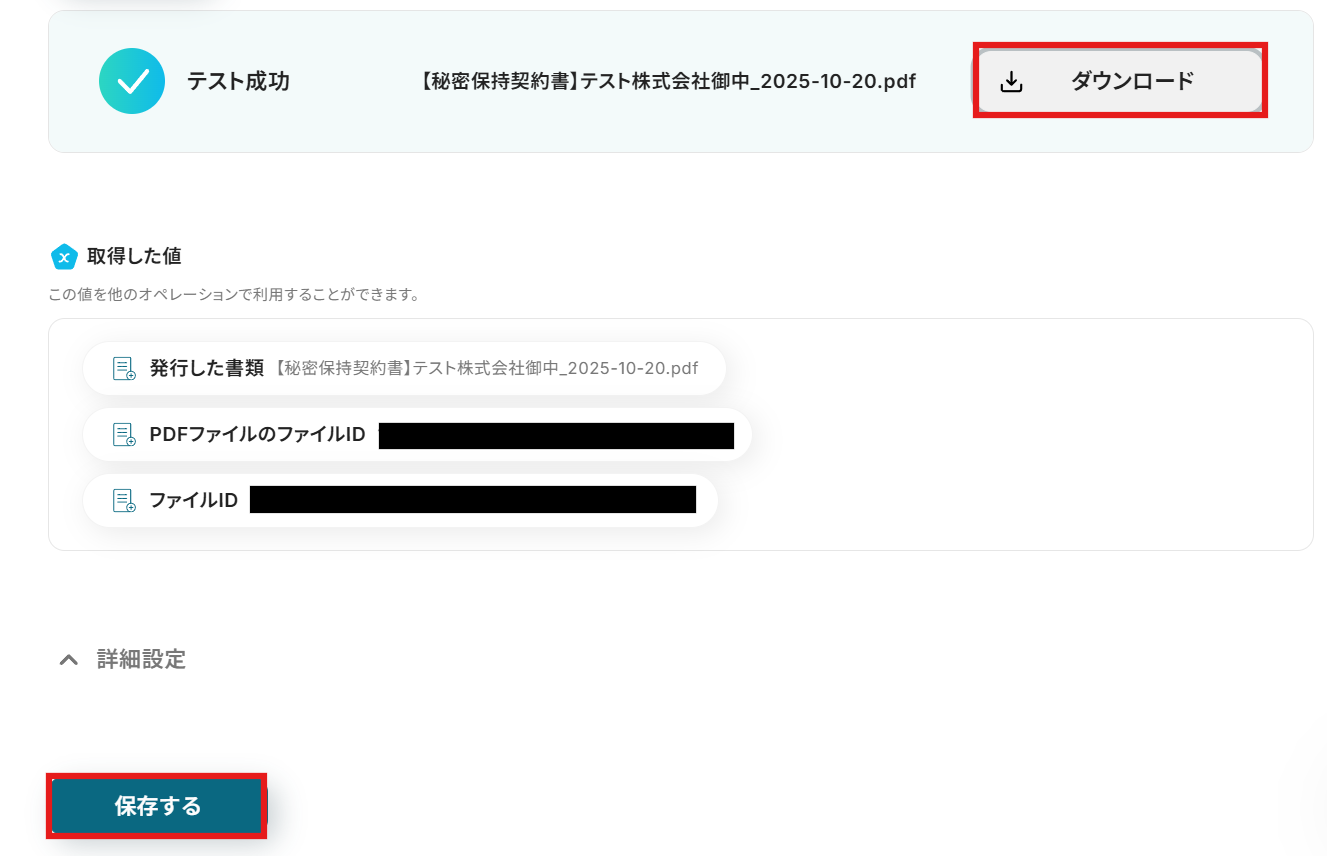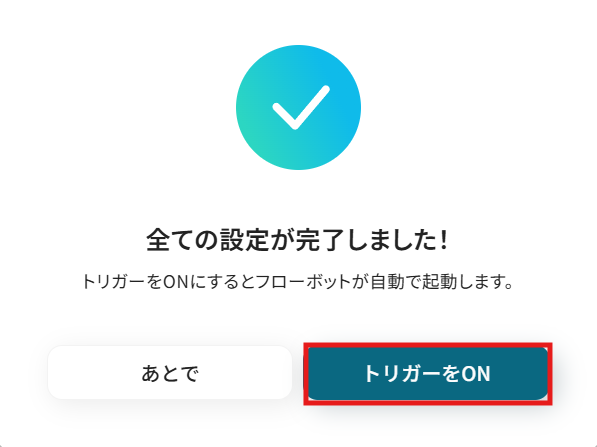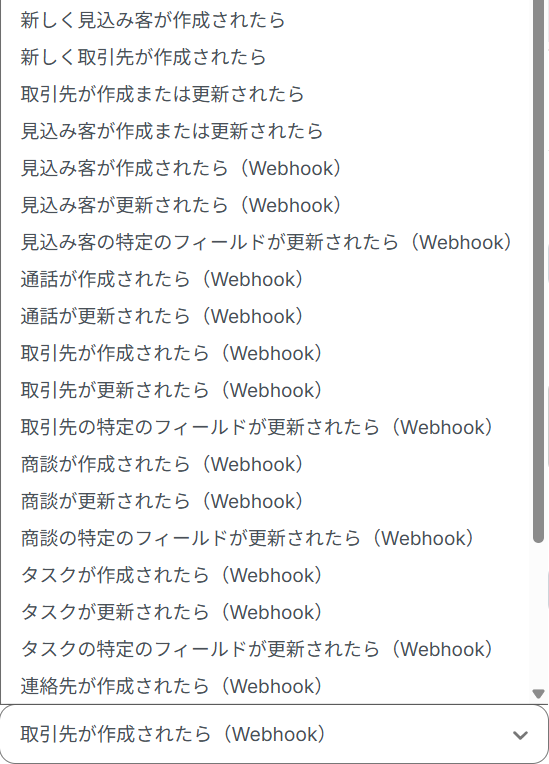「Zoho CRMに登録した取引先情報をもとに、Googleドキュメントで毎回契約書や送付状を作成している」
「手作業での情報コピー&ペーストに時間がかかるし、入力ミスも発生しがち…」
日々の業務でZoho CRMとGoogleドキュメントを利用する中で、このようなデータ連携に関する課題を感じていませんか?
もし、Zoho CRMに新しい取引先が登録されたタイミングで、必要な情報が差し込まれたGoogleドキュメントの書類が自動で生成される仕組みがあれば、こうした定型的ながらも重要な書類作成業務から解放され、顧客とのコミュニケーションといった本来注力すべきコア業務に多くの時間を割くことができます。
今回ご紹介する自動化の設定は、プログラミングの知識がなくても簡単に構築でき、日々の反復作業をなくし業務をより効率的に進めるための具体的な方法ですので、ぜひこの機会に導入して作業をもっと楽にしましょう!
とにかく早く試したい方へ
YoomにはZoho CRMとGoogleドキュメントを連携するためのテンプレートが用意されているので、今すぐ試したい方は以下よりバナーをクリックしてスタートしましょう!
Zoho CRMで取引先が作成されたら、Googleドキュメントで書類を発行する
試してみる
■概要
Zoho CRMに新しい取引先情報を登録するたびに、Googleドキュメントで関連書類を作成する作業は、手間がかかり非効率に感じていないでしょうか。
このワークフローを活用すれば、Zoho CRMの取引先データを基にGoogleドキュメントでの書類発行を自動化できます。
手作業による転記ミスを防ぎ、定型的な書類作成業務の負担を減らすことが可能です。
■このテンプレートをおすすめする方
・Zoho CRMへの情報登録後、Googleドキュメントでの書類作成を手作業で行っている方
・Zoho CRMとGoogleドキュメント間のデータ転記に手間やミスを感じている方
・顧客管理から書類発行までの一連のフローを自動化し、生産性を高めたいと考えている方
■注意事項
・Zoho CRM、GoogleドキュメントのそれぞれとYoomを連携してください。
・事前に書類の雛形を作成しておいてください。作成方法の詳細については、下記をご参照ください。
https://intercom.help/yoom/ja/articles/8237765
Zoho CRMとGoogleドキュメントを連携してできること
Zoho CRMとGoogleドキュメントのAPIを連携させることで、これまで手作業で行っていた二つのアプリケーション間でのデータ転記やファイル管理を自動化できます。
これにより、書類作成の時間を短縮し、ヒューマンエラーを削減することが可能になります。
これから具体的な自動化の例を複数ご紹介しますので、ご自身の業務に当てはまるものや、効率化できそうだと感じるものがあれば、ぜひ「試してみる」ボタンからその効果を体験してみてください。登録はわずか30秒で完了しますので、気になる内容があれば、ぜひクリックしてみてください!
Zoho CRMで取引先が作成されたら、Googleドキュメントで書類を発行する
Zoho CRMに新しい取引先情報が登録されるたびに、その情報を基に契約書や挨拶状などを手動で作成する作業は、時間がかかるだけでなく入力ミスの原因にもなりがちです。
しかし、この連携を使えば取引先が作成されたことをトリガーに、会社名や担当者名などの情報が差し込まれたGoogleドキュメントが自動で生成されるため、書類作成の手間を削減し、迅速かつ正確な書類発行を実現できます。
この自動化は、Zoho CRMから必要な情報を抽出してGoogleドキュメントに反映させる構成となっています。
Zoho CRMで取引先が作成されたら、Googleドキュメントで書類を発行する
試してみる
■概要
Zoho CRMに新しい取引先情報を登録するたびに、Googleドキュメントで関連書類を作成する作業は、手間がかかり非効率に感じていないでしょうか。
このワークフローを活用すれば、Zoho CRMの取引先データを基にGoogleドキュメントでの書類発行を自動化できます。
手作業による転記ミスを防ぎ、定型的な書類作成業務の負担を減らすことが可能です。
■このテンプレートをおすすめする方
・Zoho CRMへの情報登録後、Googleドキュメントでの書類作成を手作業で行っている方
・Zoho CRMとGoogleドキュメント間のデータ転記に手間やミスを感じている方
・顧客管理から書類発行までの一連のフローを自動化し、生産性を高めたいと考えている方
■注意事項
・Zoho CRM、GoogleドキュメントのそれぞれとYoomを連携してください。
・事前に書類の雛形を作成しておいてください。作成方法の詳細については、下記をご参照ください。
https://intercom.help/yoom/ja/articles/8237765
Googleドキュメントからファイル情報を取得し、Zoho CRMの商談にリンクを記載する
特定の商談に関連する見積書や提案書をGoogleドキュメントで作成した後、そのファイルのリンクをZoho CRMの該当商談レコードに手動で貼り付ける作業は、手間がかかる上に、リンクの貼り忘れや間違いといったミスを引き起こす可能性があります。
この自動化を活用することで、作成したGoogleドキュメントのリンクが自動で関連するZoho CRMの商談情報に追記されるため、商談に関連する書類を一元管理でき、情報へのアクセス性が向上します。
Googleドキュメントからファイル情報を取得し、Zoho CRMの商談にリンクを記載する
試してみる
■概要
Zoho CRMで顧客情報を管理しながら、議事録や提案書はGoogleドキュメントで作成しているものの、手作業で情報を転記しており手間を感じることはないでしょうか。
また、ドキュメントのリンクをCRMに貼り忘れるといったミスが発生することもあります。
このワークフローを活用すれば、Googleドキュメント上からワンクリックで、ファイル情報をZoho CRMの該当商談に自動で追記できます。
Zoho CRMとGoogleドキュメントの連携を自動化し、こうした課題を円滑に解消します。
Chrome拡張機能を使用したトリガーを使用することで、Googleドキュメント上から直接トリガーを起動させることができます。
■このテンプレートをおすすめする方
・Zoho CRMとGoogleドキュメントを併用し、情報連携の効率化を考えている営業担当者の方
・商談に関連するドキュメントの管理を自動化し、抜け漏れなどのミスを防ぎたいチームリーダーの方
・Zoho CRMとGoogleドキュメント間の手作業による転記業務をなくしたいと考えている方
■注意事項
・Googleドキュメント、Zoho CRMのそれぞれとYoomを連携してください。
・Chrome拡張機能を使ったトリガーの設定方法は下記をご参照ください。
https://intercom.help/yoom/ja/articles/8831921
Zoho CRMとGoogleドキュメントの連携フローを作ってみよう
それでは、さっそく実際にZoho CRMとGoogleドキュメントを連携したフローを作成してみましょう!
今回はYoomを使用して、ノーコードでZoho CRMとGoogleドキュメントの連携を進めていきますので、もしまだYoomのアカウントをお持ちでない場合は、こちらの登録フォームからアカウントを発行しておきましょう。
※今回連携するアプリの公式サイト:Zoho CRM/Googleドキュメント
[Yoomとは]
フローの作成方法
今回はZoho CRMで取引先が作成されたら、Googleドキュメントで書類を発行するフローを作成していきます!
作成の流れは大きく分けて以下です。
- Zoho CRMとGoogleドキュメントをマイアプリ連携
- 該当のテンプレートをコピー
- Zoho CRMのトリガー設定およびGoogleドキュメントのアクション設定
- トリガーをONにし、フローが起動するかを確認
Zoho CRMで取引先が作成されたら、Googleドキュメントで書類を発行する
試してみる
■概要
Zoho CRMに新しい取引先情報を登録するたびに、Googleドキュメントで関連書類を作成する作業は、手間がかかり非効率に感じていないでしょうか。
このワークフローを活用すれば、Zoho CRMの取引先データを基にGoogleドキュメントでの書類発行を自動化できます。
手作業による転記ミスを防ぎ、定型的な書類作成業務の負担を減らすことが可能です。
■このテンプレートをおすすめする方
・Zoho CRMへの情報登録後、Googleドキュメントでの書類作成を手作業で行っている方
・Zoho CRMとGoogleドキュメント間のデータ転記に手間やミスを感じている方
・顧客管理から書類発行までの一連のフローを自動化し、生産性を高めたいと考えている方
■注意事項
・Zoho CRM、GoogleドキュメントのそれぞれとYoomを連携してください。
・事前に書類の雛形を作成しておいてください。作成方法の詳細については、下記をご参照ください。
https://intercom.help/yoom/ja/articles/8237765
ステップ1:Zoho CRMとGoogleドキュメントのマイアプリ連携
ここでは、Yoomとそれぞれのアプリを連携して、操作が行えるようにしていきます。
まずは基本的な設定方法を解説しているナビをご覧ください!
それではここから今回のフローで使用するアプリのマイアプリ登録方法を解説します。
Zoho CRMの連携
以下の手順をご参照ください。
Googleドキュメントの連携
次にGoogleドキュメントの連携を進めていきましょう。
検索ボックスにGoogleドキュメントと入力し、アプリをクリックしてください。

「Sign in with Google」をクリックしてログインしましょう。
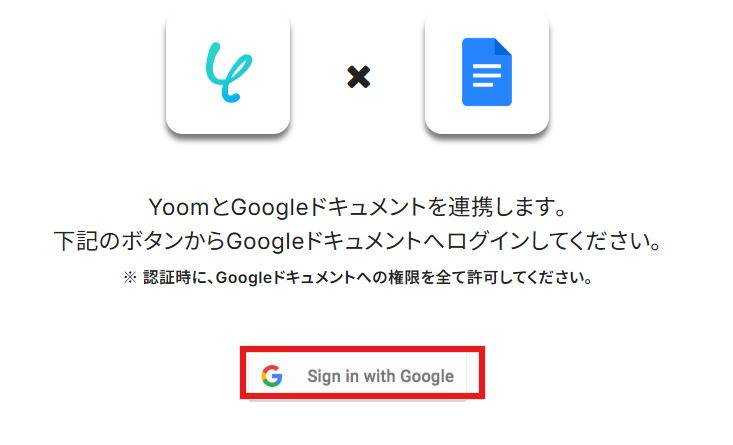
連携したいアカウントを選択します。
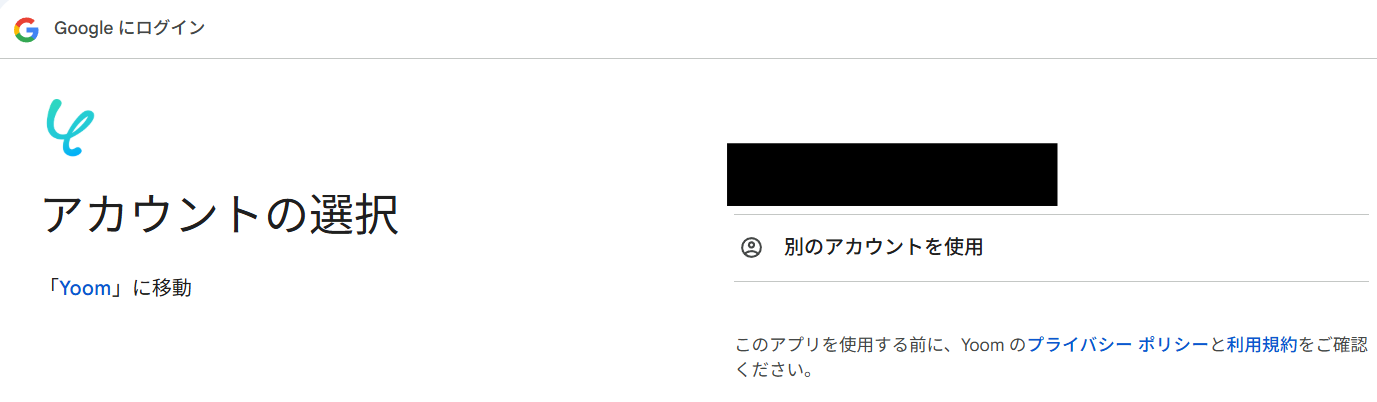
確認画面で「次へ」をクリックし、先に進みます。

追加アクセスの確認画面が表示されますので、「次へ」をクリックします。
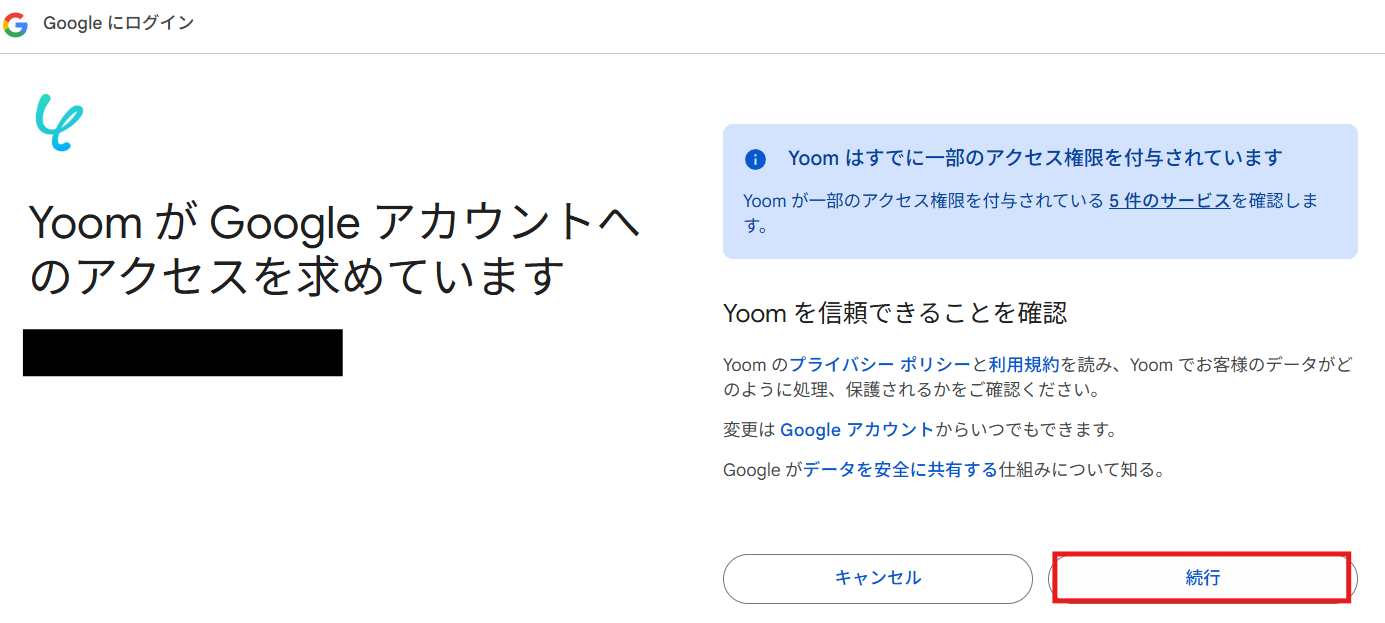
これでマイアプリ連携がすべて完了しました!

ステップ2:テンプレートをコピー
以下の「試してみる」をクリックしましょう。
Zoho CRMで取引先が作成されたら、Googleドキュメントで書類を発行する
試してみる
■概要
Zoho CRMに新しい取引先情報を登録するたびに、Googleドキュメントで関連書類を作成する作業は、手間がかかり非効率に感じていないでしょうか。
このワークフローを活用すれば、Zoho CRMの取引先データを基にGoogleドキュメントでの書類発行を自動化できます。
手作業による転記ミスを防ぎ、定型的な書類作成業務の負担を減らすことが可能です。
■このテンプレートをおすすめする方
・Zoho CRMへの情報登録後、Googleドキュメントでの書類作成を手作業で行っている方
・Zoho CRMとGoogleドキュメント間のデータ転記に手間やミスを感じている方
・顧客管理から書類発行までの一連のフローを自動化し、生産性を高めたいと考えている方
■注意事項
・Zoho CRM、GoogleドキュメントのそれぞれとYoomを連携してください。
・事前に書類の雛形を作成しておいてください。作成方法の詳細については、下記をご参照ください。
https://intercom.help/yoom/ja/articles/8237765
以下の画面が表示されたらテンプレートのコピーが完了です。
コピーしたテンプレートはマイプロジェクトに格納されます。OKを押して設定を進めていきましょう。
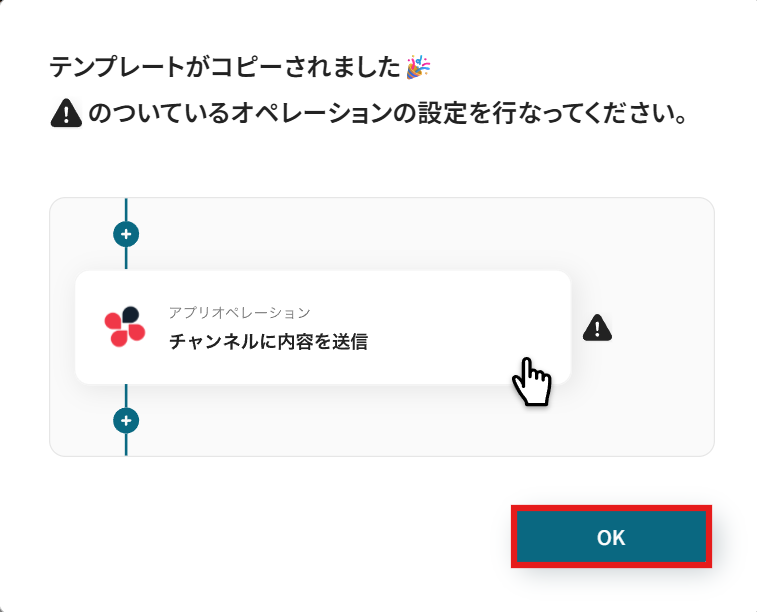
ステップ3:Zoho CRMのトリガー設定
以下の画面で、「取引先が作成されたら(Webhook)」をクリックします。
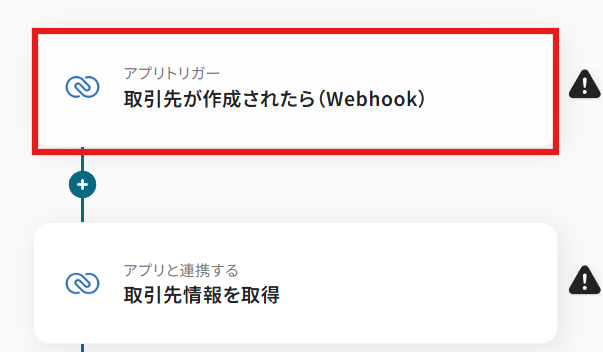
連携アカウントとアクションを選択します。
タイトルは任意でわかりやすいものを設定しましょう。
アカウント情報は、マイアプリ連携の際に設定したものになっているか確認してください。
アクションはデフォルトで入力されている状態のままで進めます。
すべて入力できたら「次へ」をクリックしましょう。
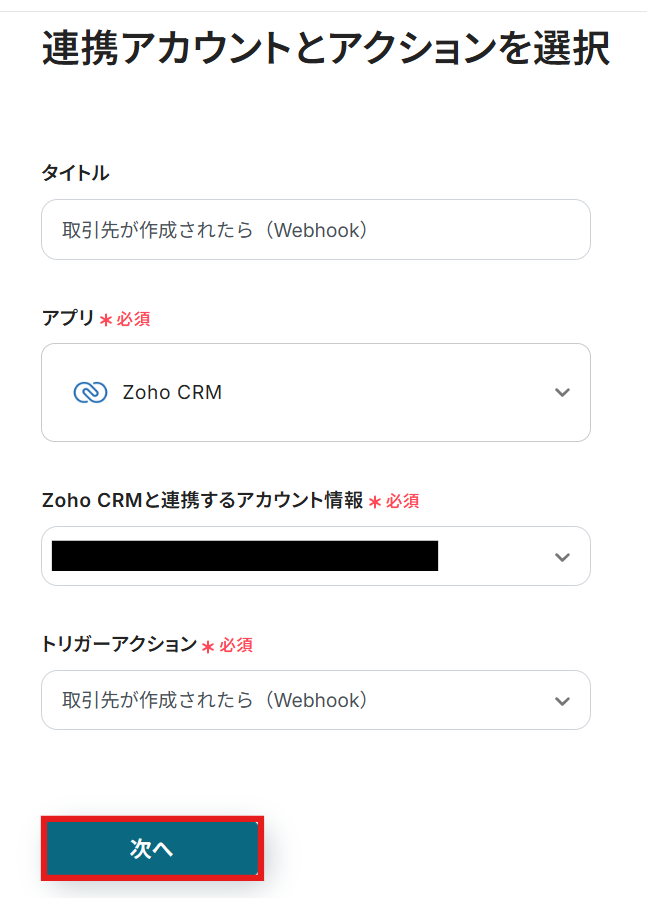
Zohoドメインを入力します。
Zoho CRMにログイン後のURLで確認できます。(「https://crm.zoho.jp/~~~」の場合は「.jp」を選択します。)

チャネルIDを入力します。
こちらは任意の数字を入力しましょう。
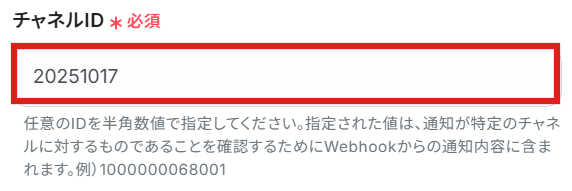
入力できたらテストを実行します。
テストが成功したら次へ進みましょう。

この後行う連携テストのために、Zoho CRMで取引先を作成しておきましょう。

準備ができたら、テストを実行してみましょう。
テストが成功したら「取得した値」が表示されます。
※取得した値とは?
トリガーやオペレーション設定時に、「テスト」を実行して取得した値のことを指します。
後続のオペレーション設定時の値として利用でき、フローボットを起動する度に変動した値となります。
最後に「保存」をクリックし、アプリトリガーの設定完了です!
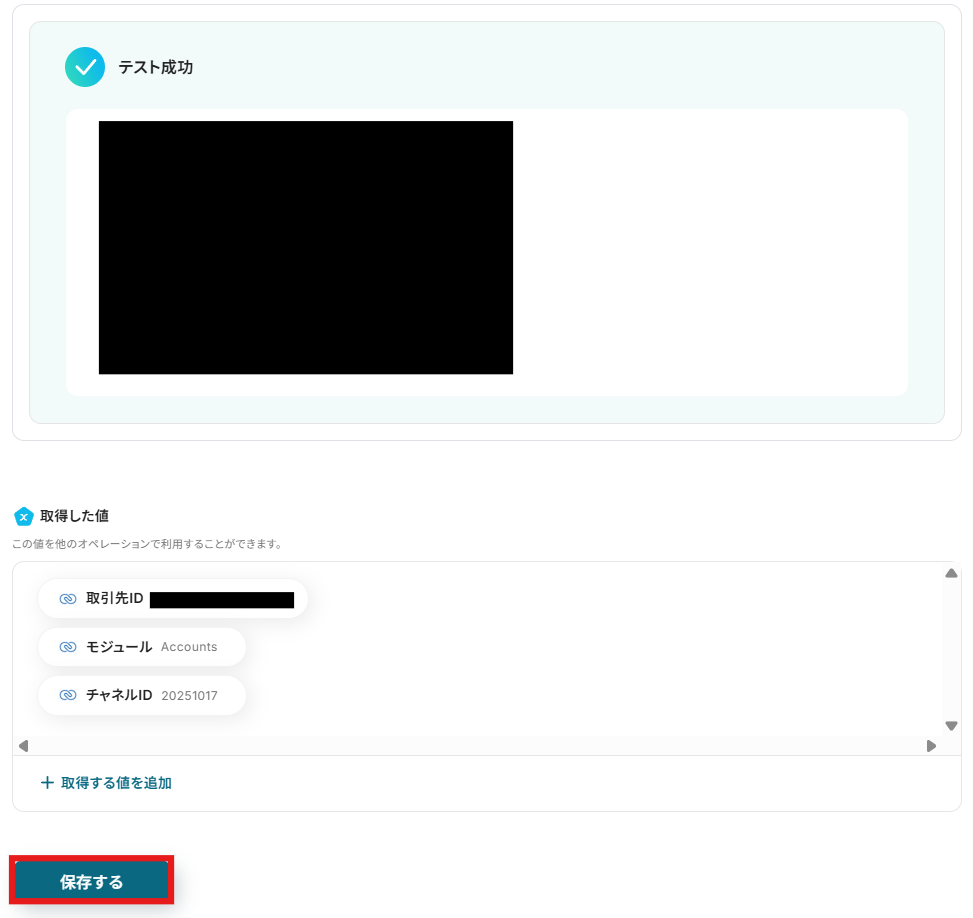
ステップ4:Zoho CRMで作成した取引先の情報を取得するアクション設定
次に、Zoho CRMで作成された取引先情報を取得するアクションの設定を進めていきましょう。
赤枠の「取引先情報を取得」をクリックします。
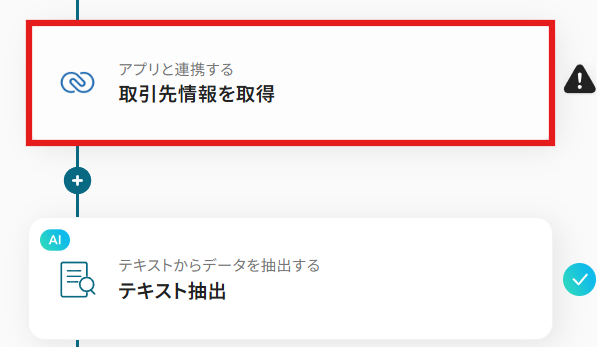
連携アカウントとアクションは、先ほどと同様に確認して次へ進んでください。
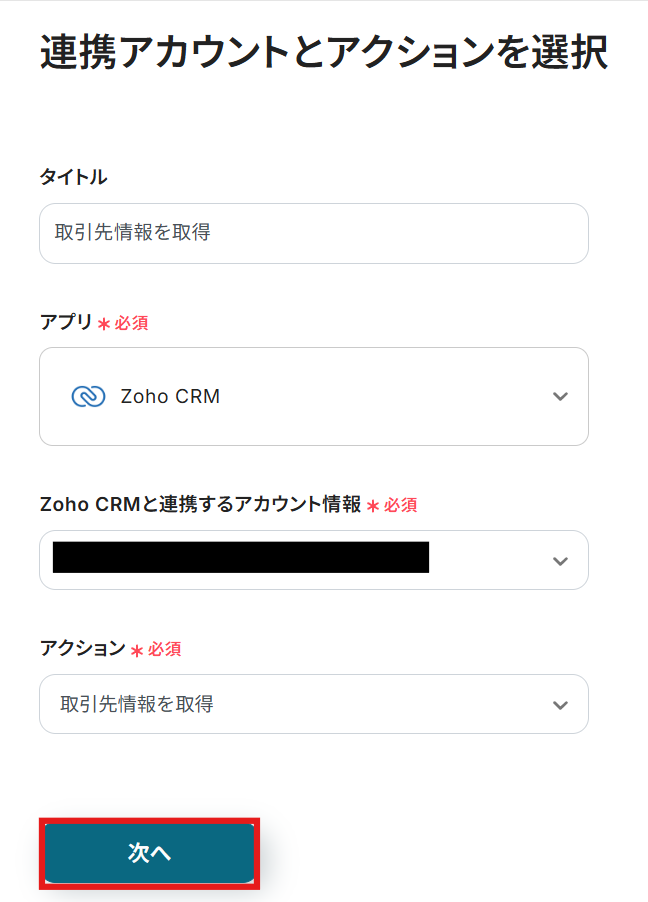
取引先IDを入力します。
入力欄をクリックすると選択肢が表示されますので、先ほど取得した値の中から選びましょう。
取得した値を活用することで、固定値ではなく、トリガーが実行されるたびに最新の情報が反映できます。

Zohoドメインを入力します。

すべて入力できたらテストを実行してみましょう。
テストが成功したら、設定を保存して次へ進みます。
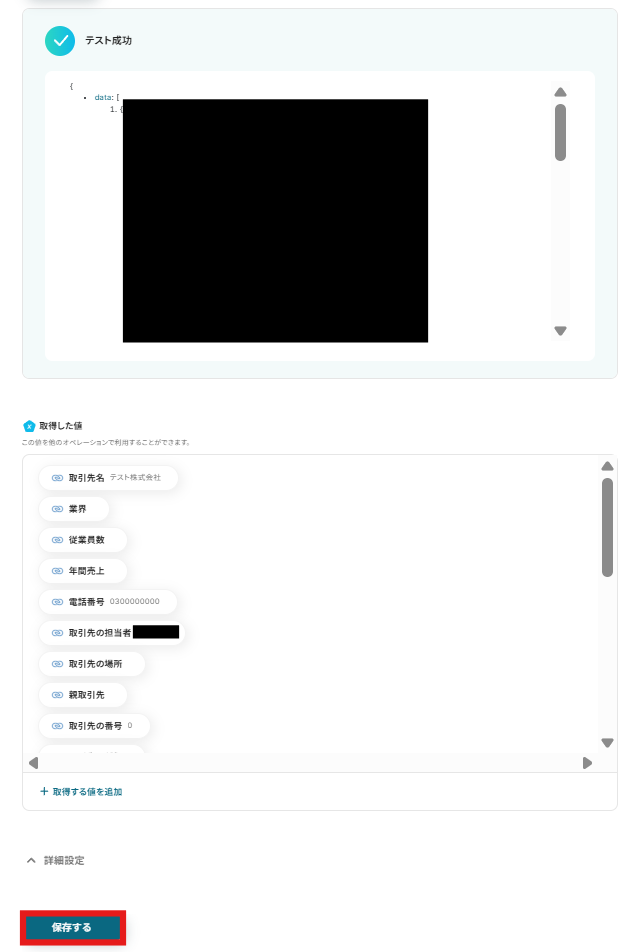
ステップ5:取得した情報からテキストを抽出するアクション設定
次に、Zoho CRMから取得した情報から、テキストを抽出するアクションの設定を進めていきましょう。
赤枠の「テキスト抽出」をクリックします。
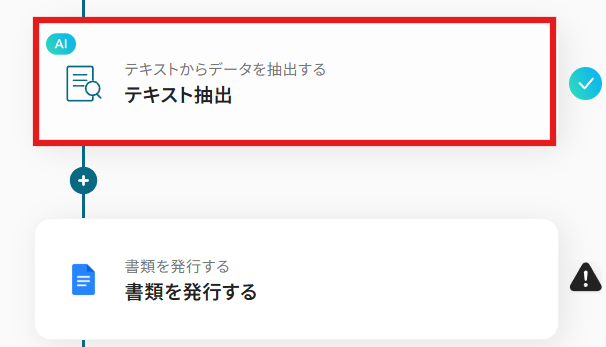
連携アカウントとアクションは、先ほどと同様に確認して次へ進んでください。
なお、()内のタスクを消費しますので、使用プランやデータの容量によって変換タイプを選択してください。
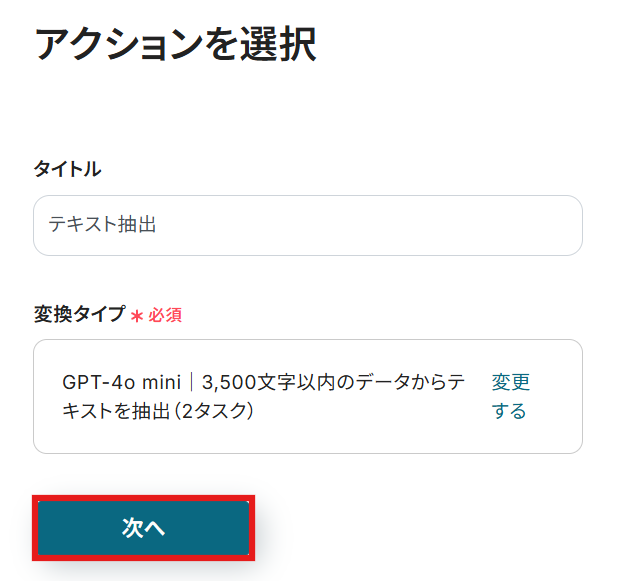
対象のテキストを入力します。
入力欄をクリックし、取得した値の中から選びましょう。

すべて入力できたらテストを実行してみましょう。
テストが成功したら、設定を保存して次に進みます。
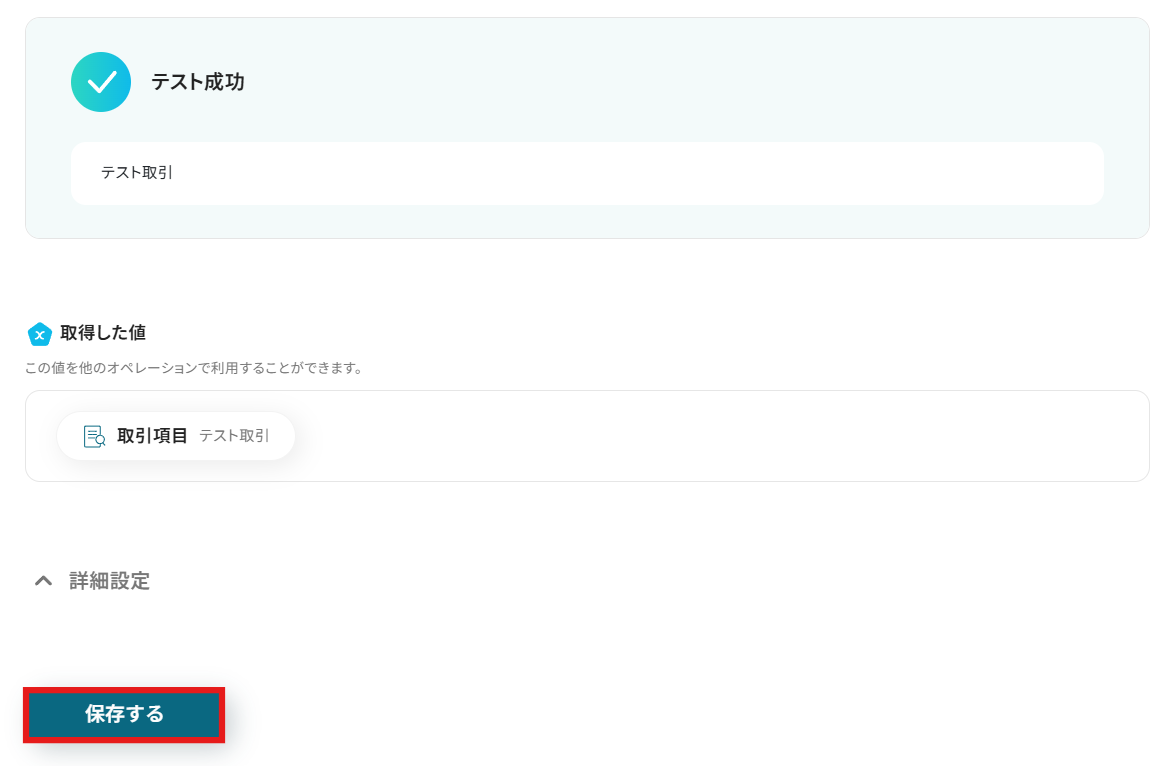
ステップ6:Googleドキュメントで書類を発行するアクション設定
次に、Googleドキュメントで書類を発行するアクションの設定を進めていきましょう。
赤枠の「書類を発行する」をクリックします。

Googleドキュメントの連携アカウント情報を確認しましょう。
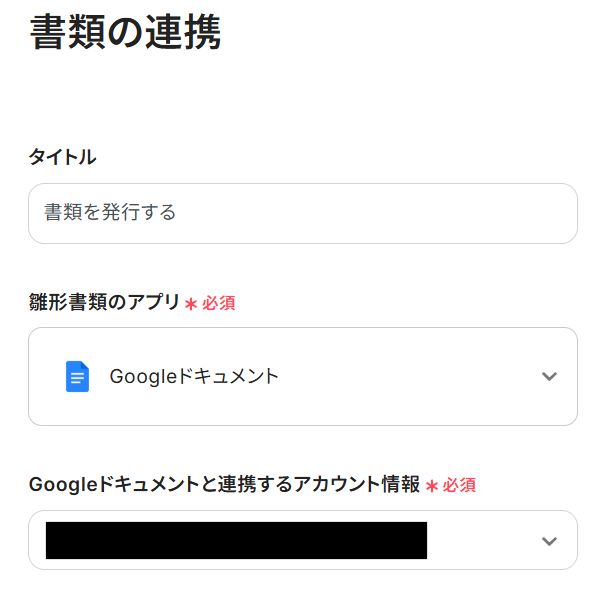
この後行うテストで使用するGoogleドキュメントを作成しておきましょう。
作成したドキュメントで指定した項目が書類にそのまま置き換えられて反映されるので、書類に記載したい項目をここで指定しておきましょう。
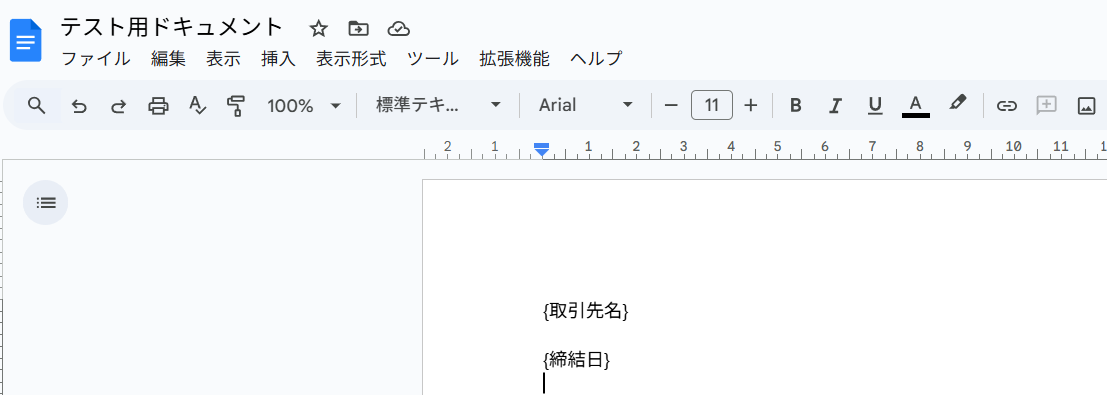
ドキュメントのファイルIDを入力します。
作成した雛形書類のIDを選択しましょう。
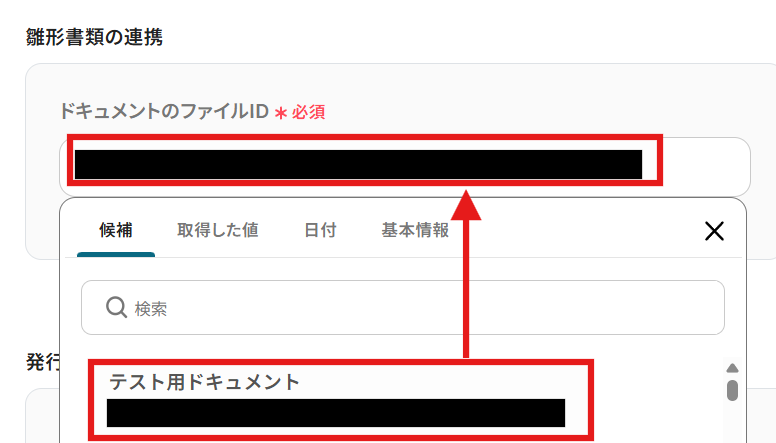
格納先のフォルダIDを指定します。
入力欄をクリックすると表示される候補の中から選びましょう。

出力ファイル名を入力します。
取得した値から選択する以外に、手動入力を組み合わせて設定することもできます。

置換対象の文字列と置換後の文字列を指定します。
置換後の文字列は取得した値から選択しましょう。
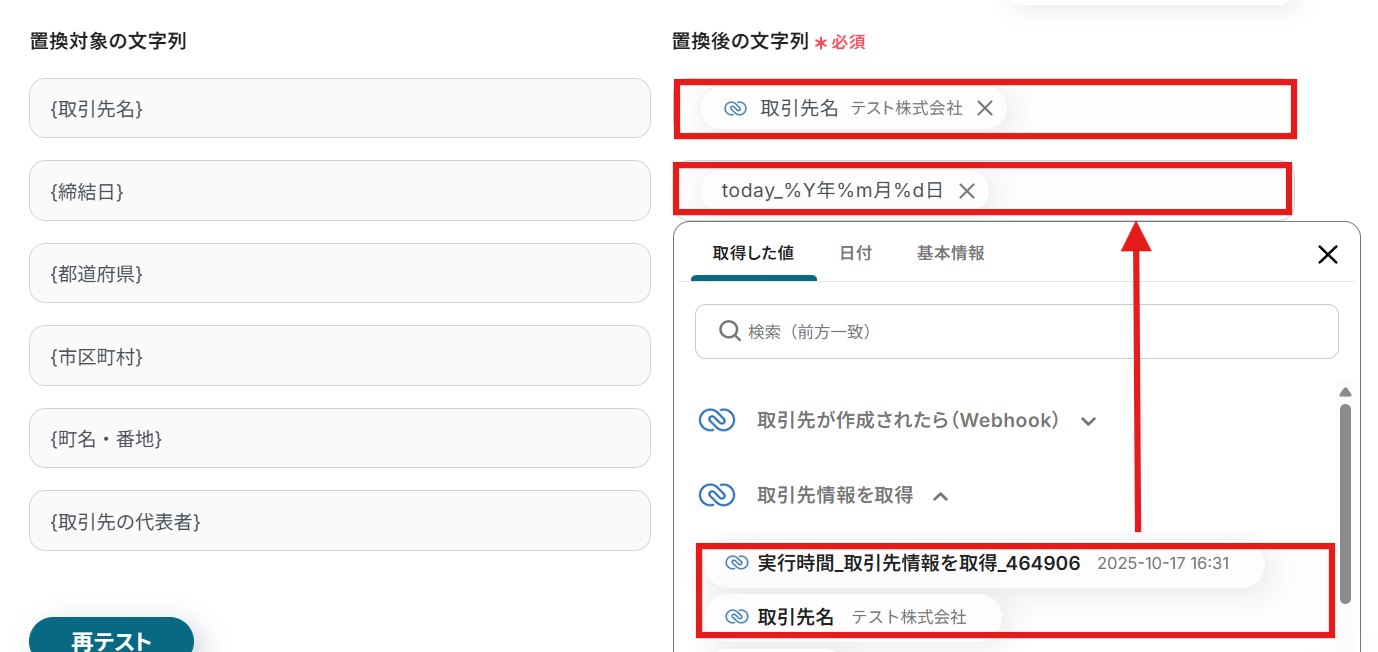
すべて入力できたらテストを実行してみましょう。
テストが成功すると、指定したフォルダにPDFが作成されていますので確認してみてください。
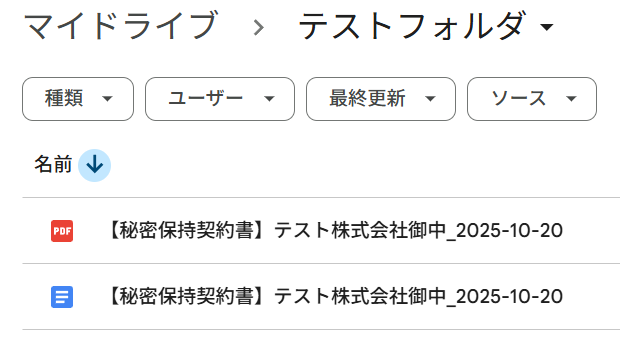
PDFの内容も、設定した項目が反映されているかどうか確認してみましょう。

確認できたら、Yoomの画面に戻り「保存する」をクリックします。
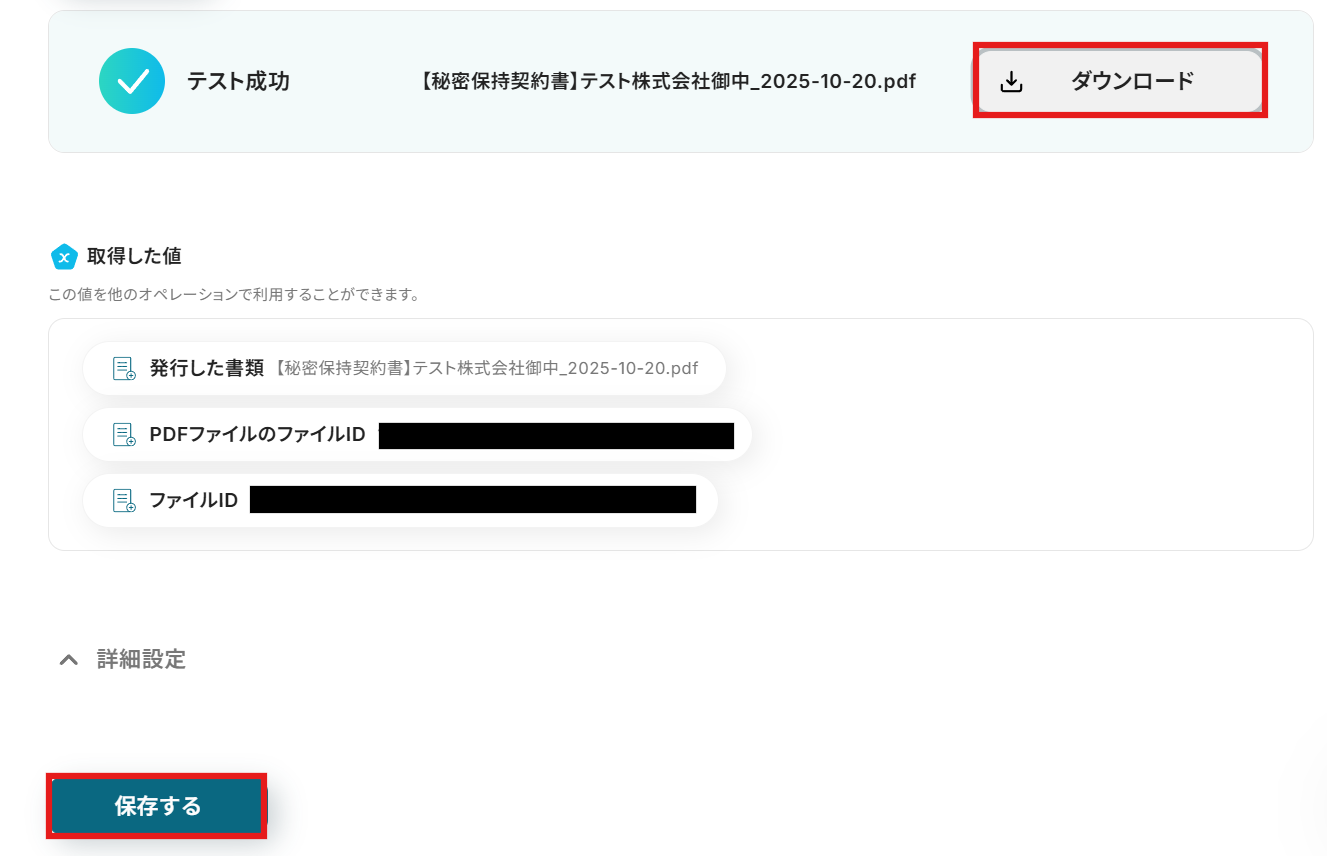
ステップ7:トリガーをONにして動作確認
お疲れさまでした!以上で設定はすべて完了です。
設定が終わると、以下のような画面が表示されます。
「トリガーをON」をクリックすると、フローボットが起動します。
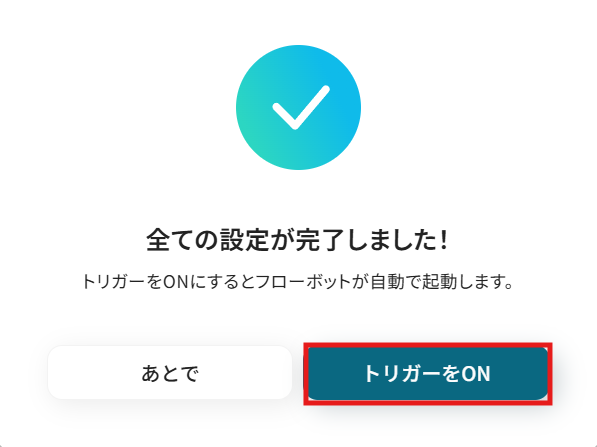
以上ですべての設定が完了です!
Zoho CRMとGoogleドキュメントを活用したその他の自動化テンプレート
Yoomでは、Zoho CRMとGoogleドキュメントに関しての様々な業務効率化テンプレートを提供しています。
Zoho CRMとGoogleドキュメントでの操作をトリガーに、様々な業務工程を自動化することで業務の効率化と人的ミスの削減が可能です。
ご自身の業務に合わせて、これらのテンプレートもぜひ活用してみてくださいね!
Zoho CRMを使った便利な自動化例
Googleフォームで送信された名刺画像やスプレッドシートの更新情報、Slackのファイル内容などをトリガーに、OCRやAIで情報を処理しZoho CRMに見込み客・取引先を自動登録・更新します。
登録後はHubSpotとの連携、承認後のメール送付、OneDriveへのフォルダ作成、Asanaなどのタスク管理ツールへのタスク同期を自動化し、LINE WORKSやSlackへ通知します。
これにより、煩雑なデータ入力と後処理を自動化し、営業活動への注力を実現できます。
Slackにファイルが投稿されたらAIで内容を読み取り、Zoho CRMに見込み客を登録後Slackに通知する
試してみる
Slackに名刺のファイルが投稿されたらAIで内容を読み取り、Zoho CRM(zoho_crm_oauth)に連携して見込み客を登録後Slackに通知するフローです。
Zoho CRMで見込み客が作成・更新されたらLINE WORKSに通知
試してみる
Zoho CRMで見込み客が作成または更新されたらLINE WORKSに通知します
Zoho CRMに取引先が登録されたら、承認を受けた後Gmailでメールを送付する
試してみる
Zoho CRMに取引先が登録されたら、承認を受けた後Gmailに連携して登録した企業宛にメールを送付するフローです。
Google スプレッドシートで行が更新されたらZoho CRMの取引先情報も更新する
試してみる
Googleスプレッドシートで行が更新されたらZoho CRMの取引先情報も更新するフローです。
Googleフォームで送信された名刺画像をOCRで読み取りZoho CRMに登録する
試してみる
Googleフォームで送信された名刺画像をOCRで読み取りZoho CRMに登録するフローです。
ZohoCRMで新規の見込み客が作成されたら、HubSpotと連携してコンタクトを作成する
試してみる
ZohoCRMで新規の見込み客が作成されたら、HubSpotと連携して新規コンタクトを作成するフローです。
Zoho CRMでタスクが登録されたらNotionに追加する
試してみる
Zoho CRMでタスクが登録されたらNotionに追加するフローです。
Zoho CRMでタスクが登録されたらTrelloに追加する
試してみる
Zoho CRMでタスクが登録されたらTrelloに追加するフローです。
Zoho CRMで取引先が登録されたらOneDriveに取引先ごとのフォルダを作成する
試してみる
Zoho CRMで取引先が登録されたらOneDriveに取引先ごとのフォルダを作成するフローです。
Zoho CRMでタスクが登録されたらAsanaに追加する
試してみる
Zoho CRMでタスクが登録されたらAsanaに追加するフローです。
Zoho CRMで取引先が新規作成されたらSlackに通知
試してみる
■概要
Zoho CRMに新しい取引先が登録された際、営業チームや関連部署への情報共有は迅速に行いたいものですが、手動での通知は手間がかかり、共有漏れのリスクもあります。このワークフローを活用すれば、Zoho CRMで取引先が新規作成されると、指定したSlackチャンネルへ自動で通知されるため、情報共有の遅延や漏れを防ぎ、スムーズな連携を実現します。
■このテンプレートをおすすめする方
・Zoho CRMとSlackを連携させ、情報共有を効率化したいと考えている方
・手作業での通知による共有漏れや遅延といった課題を抱えている営業担当者の方
・チーム内での新規取引先情報の共有プロセスを自動化したいマネージャーの方
■注意事項
・Zoho CRM、SlackのそれぞれとYoomを連携してください。
・トリガーは5分、10分、15分、30分、60分の間隔で起動間隔を選択できます。
・プランによって最短の起動間隔が異なりますので、ご注意ください。
Googleドキュメントを使った便利な自動化例
GoogleフォームやZoho Forms、Yoomのフォーム回答、Hubspotのステータス更新などから、各種書類(契約書、見積書など)をGoogleドキュメントで自動発行し、Google Driveに保存します。
また、Google Meetの議事録やメールのPDF内容、Google Chatでの議論などを自動でGoogleドキュメントに記録できます。
作成した書類は、OutlookやGmailで送信したり、クラウドサインで契約を締結したりできます。
これにより、煩雑な文書作成と転記の手間を解消し、情報共有と業務プロセスの迅速化を実現できます。
Confluenceでページが作成されたらGoogleドキュメントで新しいドキュメントを作成する
試してみる
■概要
Confluenceで作成した議事録や仕様書を、別途Googleドキュメントに転記していませんか?こうした手作業でのコピー&ペーストは手間がかかるだけでなく、情報の更新漏れや転記ミスといった問題も起こりがちです。
このワークフローを活用すれば、Confluenceでページが作成されると自動でGoogleドキュメントが生成されるため、ドキュメント管理に関する一連の作業を効率化できます。
■このテンプレートをおすすめする方
・Confluenceで作成した情報をGoogleドキュメントでも管理している方
・複数のツール間での情報転記に手間を感じ、業務を効率化したいと考えている方
・手作業によるドキュメント作成で発生する、転記ミスなどの課題を解消したい方
■注意事項
・Confluence、GoogleドキュメントのそれぞれとYoomを連携してください。
・トリガーは5分、10分、15分、30分、60分の間隔で起動間隔を選択できます。
・プランによって最短の起動間隔が異なりますので、ご注意ください。
Google Chatでメッセージが送信されたら、投稿内容をGoogleドキュメントに追加する
試してみる
Google Chatでメッセージが送信されたら、投稿内容をGoogleドキュメントに追加するフローです。
■注意事項
・Google Chat、GoogleドキュメントのそれぞれとYoomを連携してください。
・AIオペレーションはチームプラン・サクセスプランでのみご利用いただける機能となっております。フリープラン・ミニプランの場合は設定しているフローボットのオペレーションはエラーとなりますので、ご注意ください。
・チームプランやサクセスプランなどの有料プランは、2週間の無料トライアルを行うことが可能です。無料トライアル中には制限対象のアプリやAI機能(オペレーション)を使用することができます。
・Google Chatとの連携はGoogle Workspaceの場合のみ可能です。詳細は下記を参照ください。https://intercom.help/yoom/ja/articles/6647336
Yoomフォームに回答があったら、雇用契約書を発行しメール送付する
試してみる
Yoomフォームに回答があった内容で雇用契約書を発行し、対象者にメールを送付するフローです。
Googleフォームで送信された情報で契約書を作成しクラウドサインで送付する
試してみる
Googleフォームで送信された情報で契約書を作成しクラウドサインで送付するフローです。
Googleフォームの回答をもとにGoogleドキュメントで書類を発行し、Google Driveに保存する
試してみる
■概要
「Googleフォームの回答をもとにGoogleドキュメントで書類を発行し、Google Driveに保存する」ワークフローはデータ収集から書類作成、保管までを一貫して自動化する業務ワークフローです。
Googleフォームで集めた回答を基に必要な書類をGoogleドキュメントで自動生成し、Google Driveに整理して保存します。
これにより手動でのデータ入力やファイル管理の手間を省き、業務の効率化と正確性の向上を実現します。
■このテンプレートをおすすめする方
・Googleフォームを利用して定期的にデータを収集しているビジネスパーソン
・書類作成やファイル管理に多くの時間を費やしている担当者
・業務の自動化を検討し、効率化を図りたいと考えている企業のIT担当者
・GoogleドキュメントやGoogle Driveを活用して業務プロセスを最適化したい方
■注意事項
・Googleフォーム、Googleドキュメント、Google DriveのそれぞれとYoomを連携してください。
・トリガーは5分、10分、15分、30分、60分の間隔で起動間隔を選択できます。
・プランによって最短の起動間隔が異なりますので、ご注意ください。
Notionデータベースの情報でGoogle ドキュメントで見積書を作成し、Outlookでメールを送信する
試してみる
■概要
Notionデータベースの情報でGoogle ドキュメントで見積書を作成し、Outlookでメールを送信するフローです。
Chrome拡張機能を使用したトリガーを使用することで、Notion上から直接トリガーを起動させることができます。
■このテンプレートをおすすめする方
1.Notionを業務に活用している企業
・データベースに顧客情報や商談に関する情報を登録している方
・見積書作成のためのデータの管理を行う方
2.Google ドキュメントを業務に活用している企業
・帳票の雛形を作成し、業務に活用している方
3.Outlookを主なコミュニケーションツールとして活用している企業
・顧客企業との情報伝達手段に活用している方
■注意事項
・Notion、Google ドキュメント、OutlookのそれぞれとYoomを連携してください。
・Chrome拡張機能を使ったトリガーの設定方法は下記をご参照ください。
https://intercom.help/yoom/ja/articles/8831921
・Microsoft365(旧Office365)には、家庭向けプランと一般法人向けプラン(Microsoft365 Business)があり、一般法人向けプランに加入していない場合には認証に失敗する可能性があります。
Hubspotのコンタクトが特定のステータスになったらGoogleドキュメントで書類を発行する
試してみる
Hubspotのコンタクトが特定のステータスになったらGoogleドキュメントで書類を発行するフローです。
■注意事項
・HubSpotとGoogleドキュメントのそれぞれとYoomを連携してください。
・トリガーは5分、10分、15分、30分、60分の間隔で起動間隔を選択できます。
・プランによって最短の起動間隔が異なりますので、ご注意ください。
・分岐はミニプラン以上のプランでご利用いただける機能(オペレーション)となっております。フリープランの場合は設定しているフローボットのオペレーションはエラーとなりますので、ご注意ください。
・ミニプランなどの有料プランは、2週間の無料トライアルを行うことが可能です。無料トライアル中には制限対象のアプリや機能(オペレーション)を使用することができます。
Zoho Formsの回答をもとにGoogleドキュメントで書類を発行し、Google Driveに保存する
試してみる
■概要
「Zoho Formsの回答をもとにGoogleドキュメントで書類を発行し、Google Driveに保存する」ワークフローは、アンケートや申請フォームのデータを効率的に活用するための業務ワークフローです。
Zoho Formsで収集した回答データを自動的にGoogleドキュメントに反映させ、必要な書類を作成します。さらに、その書類をGoogle Driveに自動保存することで、データの管理や共有がスムーズに行えるようになります。
このワークフローを活用すれば、手動でのデータ転記やファイル管理の手間を削減できます。
■このテンプレートをおすすめする方
・Zoho Formsを活用しており、収集したデータを効率的に管理したい方
・GoogleドキュメントやGoogle Driveを日常的に使用している業務担当者
・データ入力の手間やミスを減らし、業務の自動化を図りたいチームリーダー
・書類作成や保存のプロセスを標準化し、業務効率を向上させたい経営者
■注意事項
・Zoho Forms、Googleドキュメント、Google DriveのそれぞれとYoomを連携してください。
・Microsoft365(旧Office365)には、家庭向けプランと一般法人向けプラン(Microsoft365 Business)があり、一般法人向けプランに加入していない場合には認証に失敗する可能性があります。
・Zoho FormsのWebhook設定方法は下記をご参照ください。
https://intercom.help/yoom/ja/articles/9924708
Google Meetの会議を自動で文字起こしし、議事録をGoogleドキュメントに追加する
試してみる
■概要
Google Meetでの会議後、議事録をGoogleドキュメントへ手作業でまとめる作業に、手間や時間を取られていませんか。
このワークフローは、Google Meetでの会議が終了すると、録画された音声データからAIが自動で文字起こしを行い、要約したテキストを指定のGoogleドキュメントに追記します。
手作業による転記の手間や記載漏れのリスクをなくし、議事録作成業務を効率化することが可能です。
■このテンプレートをおすすめする方
・Google Meetで頻繁に会議を行い、Googleドキュメントへの議事録作成に手間を感じている方
・会議の文字起こしを手作業で行っており、時間短縮や精度向上を目指している担当者の方
・チーム内での迅速な情報共有を実現し、プロジェクトの進行を円滑にしたいと考えている方
■注意事項
・Google Meet、Google Meet、Google DriveのそれぞれとYoomを連携してください。
・トリガーは5分、10分、15分、30分、60分の間隔で起動間隔を選択できます。
・プランによって最短の起動間隔が異なりますので、ご注意ください。
・OCRまたは音声を文字起こしするAIオペレーションはチームプラン・サクセスプランでのみご利用いただける機能となっております。フリープラン・ミニプランの場合は設定しているフローボットのオペレーションはエラーとなりますので、ご注意ください。
・チームプランやサクセスプランなどの有料プランは、2週間の無料トライアルを行うことが可能です。無料トライアル中には制限対象のアプリやAI機能(オペレーション)を使用することができます。
・ダウンロード可能なファイル容量は最大300MBまでです。アプリの仕様によっては300MB未満になる可能性があるので、ご注意ください。
・トリガー、各オペレーションでの取り扱い可能なファイル容量の詳細は下記をご参照ください。
https://intercom.help/yoom/ja/articles/9413924
メールで縦書きのPDF資料が届いたら、AIでテキストを抽出しGoogleドキュメントに内容を転記する
試してみる
縦書きのPDF資料をメールで受信したら、AIでテキストを抽出し、内容をGoogleドキュメントに転記するフローです。
まとめ
Zoho CRMとGoogleドキュメントの連携を自動化することで、これまで手作業で行っていたZoho CRMの顧客情報をもとにした書類作成や、関連ファイルリンクの転記といった作業の手間を削減し、入力ミスなどのヒューマンエラーを防ぐことができます。
これにより、担当者は反復作業から解放され、より迅速かつ正確に業務を進められるようになり、顧客対応や戦略立案といった、本来注力すべき創造的なコア業務に集中できる環境が整います。
今回ご紹介したような業務自動化を実現できるノーコードツール「Yoom」を使えば、プログラミングの知識がない方でも、画面の指示に従って操作するだけで直感的に業務フローを構築できます。
もし自動化に少しでも興味を持っていただけたなら、ぜひこちらから無料登録して、Yoomがもたらす業務効率化を体験してみてください!
よくあるご質問
Q:連携が途中で失敗したらどうなりますか?
A:Yoomでは進行していたフローボットがエラーとなり、停止された場合にワークスペース発行時に登録したメールアドレス宛に通知が届きます。
また、アクション設定時の「テスト」ボタンでもエラーがあれば内容が表示されます。
詳しくはこちらのページをご確認ください。
それでも解決しない場合は、下記よりお問い合わせください。
Yoomお問い合わせ窓口
Q:Zoho CRMで独自に追加したカスタム項目も連携できますか?
A:はい、取得した値から選択できる項目であれば設定可能です。
もし、連携したい値が取得した値の中にない場合、取得する値の追加を行っていただくことで連携が可能になります。
取得する値の追加についてはこちらをご確認ください。
Q:「取引先作成」以外のZoho CRMの操作もトリガーにできますか?
A:はい、トリガーアクションの設定の際に、取引先の更新などをはじめ他の操作をトリガーに指定していただくことも可能です。